Configuration du service HTTP/HTTPS et gestion du certificat SSL (Secure Socket Layer) sur les points d'accès WAP121 et WAP321
Objectif
Le point d'accès peut être géré via des connexions HTTP et HTTPS (HTTP Secure) lorsque les serveurs HTTP/HTTPS sont configurés. Le protocole HTTPS (Hyper Text Transfer Protocol Secure) est un protocole de transfert plus sécurisé que le protocole HTTP. Certains navigateurs Web utilisent HTTP tandis que d'autres utilisent HTTPS. Un point d'accès doit avoir un certificat SSL valide pour utiliser le service HTTPS. Un certificat SSL est un certificat signé numériquement par une autorité de certification qui permet au navigateur Web d'avoir une communication cryptée sécurisée avec le serveur Web.
Cet article explique comment configurer le service HTTP/HTTPS sur les points d'accès WAP121 et WAP321.
Périphériques pertinents
· WAP121
· WAP321
Version du logiciel
•1.0.3.4
Service HTTP/HTTPS
Étape 1. Connectez-vous à l'utilitaire de configuration Web et choisissez Administration > HTTP/HTTPS Service. La page HTTP/HTTPS Service s'ouvre :

Étape 2. Saisissez le nombre maximal de sessions Web qui inclut les sessions HTTP et HTTPS à utiliser simultanément dans le champ Maximum Sessions. Une session est créée chaque fois qu'un utilisateur se connecte au périphérique. Si la session maximale est atteinte, l'utilisateur suivant qui tente de se connecter au périphérique avec le service HTTP ou HTTPS est rejeté.
Étape 3. Saisissez la durée maximale en minutes pendant laquelle un utilisateur inactif reste connecté à l'interface Web du point d'accès dans le champ Session Timeout.

Étape 4. Cochez la case Activer dans le champ Serveur HTTP pour activer l'accès Web via HTTP.
Note: Si le serveur HTTP est désactivé, toutes les connexions actuelles qui utilisent HTTP seront déconnectées.
Étape 5. Entrez le numéro de port à utiliser pour les connexions HTTP dans le champ HTTP Port. Le numéro de port est compris entre 1025 et 65535.
Étape 6. (Facultatif) Pour rediriger les tentatives d'accès HTTP de gestion sur le port HTTP vers le port HTTPS, cochez la case Rediriger HTTP vers HTTPS. Ce champ n'est disponible que lorsque l'accès HTTP est désactivé.
Étape 7. Cochez la case Activer du serveur HTTPS pour activer l'accès Web via HTTPS.
Note: Si le serveur HTTPS est désactivé, toutes les connexions actuelles qui utilisent HTTPS seront déconnectées.
Étape 8. Saisissez le numéro de port à utiliser pour les connexions HTTPS dans le champ Port HTTPS. Le numéro de port est compris entre 1025 et 65535.
Étape 9. Cliquez sur Save pour enregistrer les paramètres.
Génération d'un certificat SSL
La génération d'un nouveau certificat HTTP SSL pour le serveur Web sécurisé doit être effectuée après que le point d'accès a acquis une adresse IP. Cela garantit que le nom commun du certificat correspond à l'adresse IP du point d'accès. La génération d'un nouveau certificat SSL redémarre le serveur Web sécurisé. La connexion sécurisée ne fonctionne pas tant que le nouveau certificat n'est pas accepté dans le navigateur. Suivez les étapes indiquées ci-dessous pour générer le certificat SSL.
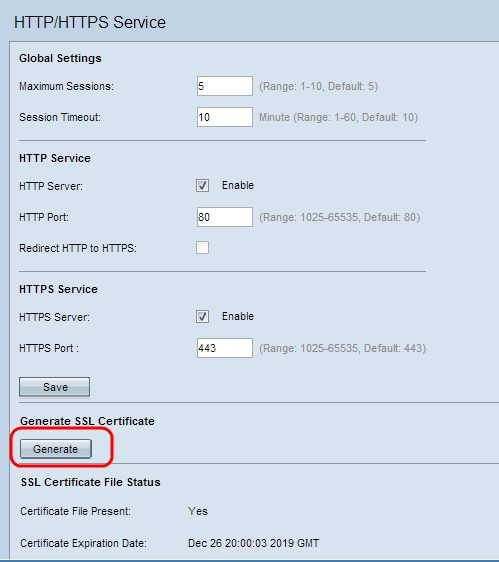
Étape 1. Cliquez sur Generate pour générer un nouveau certificat SSL. Le message d'alerte s'affiche.

Étape 2. Cliquez sur OK pour continuer la génération du certificat SSL.

La zone Statut du fichier de certificat SSL affiche les informations suivantes :
· Certificate File Present : indique si le fichier de certificat SSL HTTP est présent ou non. Non est établi par défaut.
· Certificate Expiration Date : affiche la date d'expiration du certificat SSL HTTP.
· Certificate Emissions Common Name : affiche le nom commun de l'émetteur du certificat.
Télécharger le certificat SSL

Étape 1. Cliquez sur le fichier de certificat SSL approprié à partir de la case d'option Méthode de téléchargement dans la zone Télécharger le certificat SSL (du périphérique à l'ordinateur).
· HTTP/HTTPS : cliquez sur cette case d'option si le certificat SSL doit être téléchargé à partir d'un serveur Web.
· TFTP : cliquez sur cette case d'option si le certificat SSL doit être téléchargé à partir d'un serveur TFTP.
Note: Passez à l'étape 4 si vous avez cliqué sur HTTP/HTTPS à l'étape précédente.

Étape 2. Si vous cliquez sur TFTP à l'étape 2, saisissez le nom du fichier dans le champ Nom du fichier.
Étape 3. Entrez l'adresse du serveur TFTP dans le champ TFTP Server IPv4 Address.
Étape 4. Cliquez sur Télécharger pour télécharger le fichier de certificat.
Télécharger le certificat SSL
Suivez les étapes indiquées ci-dessous pour télécharger le certificat SSL.

Étape 1. Cliquez sur la case d'option Upload Method appropriée dans la zone Upload SSL Certificate (From PC to Device).
· HTTP/HTTPS : cliquez sur cette case d'option si le certificat SSL doit être téléchargé avec un serveur Web.
· TFTP : cliquez sur cette case d'option si le certificat SSL doit être téléchargé avec un serveur TFTP.
Note: Passez à l'étape 4 si vous avez cliqué sur TFTP à l'étape précédente.
Étape 2. Si vous cliquez sur HTTP/HTTPS, cliquez sur Choisir un fichier ou Parcourir en fonction de votre navigateur pour rechercher le fichier.

Étape 3. Cliquez sur Upload pour télécharger le fichier sélectionné. Ignorez les dernières étapes car ces étapes s’appliquent uniquement au protocole TFTP.

Étape 4. Si vous cliquez sur TFTP à l'étape 2, saisissez le nom du fichier dans le champ Nom du fichier.
Étape 5. Entrez l'adresse du serveur TFTP dans le champ TFTP Server IPv4 Address.
Étape 6. Cliquez sur Upload pour télécharger le fichier de certificat.
 Commentaires
Commentaires